发布时间:2018-12-13 16: 51: 10
Vegas Pro 16在大家的期待中发布了,今天小编给大家介绍一下Vegas Pro的安装过程,希望对大家安装Vegas Pro 有所帮助!
打开官网下载页,下载Vegas后解压打开。首先安装插件Microsoft .NET Framework 4(如果您的计算机中有此插件环境就不用安装),双击下图的插件即可自动安装。

图一:安装Microsoft .NET Framework 4插件
双击下图的软件图标即可自动安装Visual Studio 2017插件(如果您的计算机中有此插件环境就不用安装)。

图二:安装 Visual Studio 2017小插件
接下面就进入到正式安装程序的环节了。双击下图的主程序安装包,即可进入到安装程序界面。

图三:主程序安装包
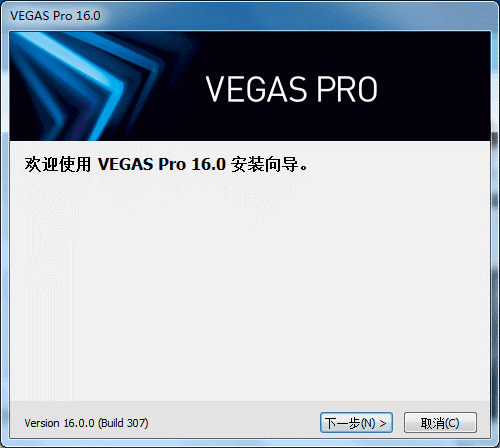
图四:软件的主程序界面
进入安装程序界面时,点击“下一步”进入隐私政策界面。选择“我已经阅读……”,然后再点击“下一步”即进入安装路径选择界面。
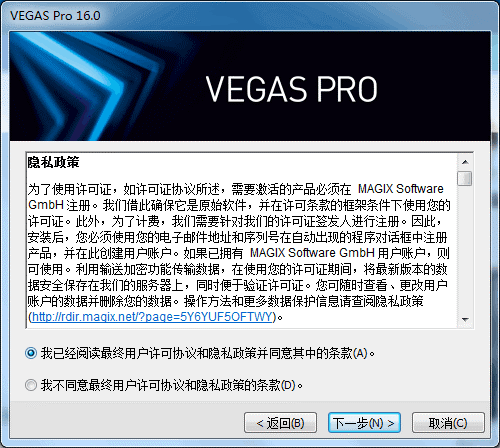
图五:软件的隐私政策页面
文件默认的安装路径为“C:\ProgramFiles\VEGAS\VEGAS Pro 16.0\”,您可以选择“更改”按钮来选择您想要的安装路径。同时您还可以选择在桌面上创建一个快捷方式(选中创建快捷方式的复选框即可)。
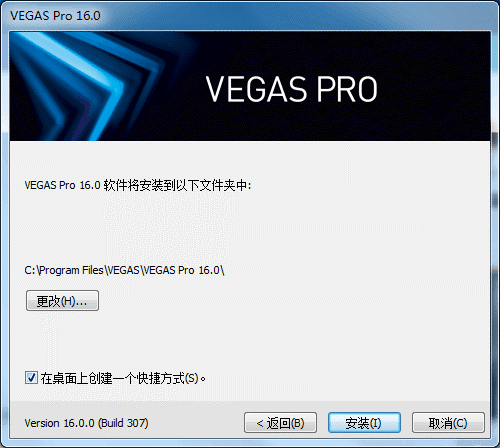
图六:软件的安装地址选择页面
点击“安装”按钮,即完成了软件的安装。
加入Vegas官方技术交流群 QQ群:1084805756,获取更多新鲜资讯。
展开阅读全文
︾